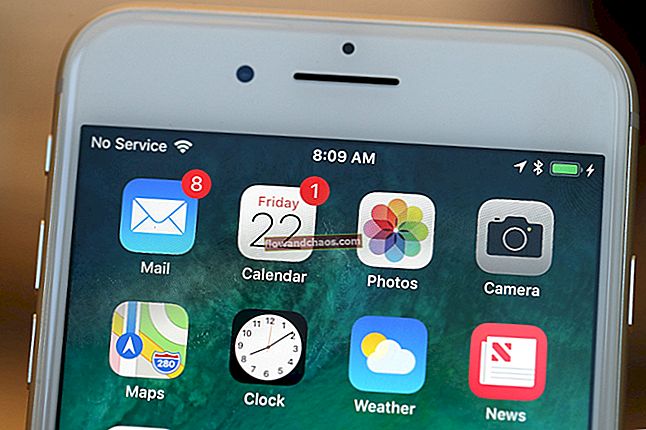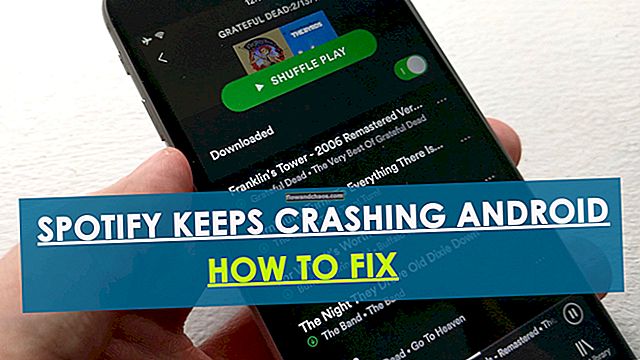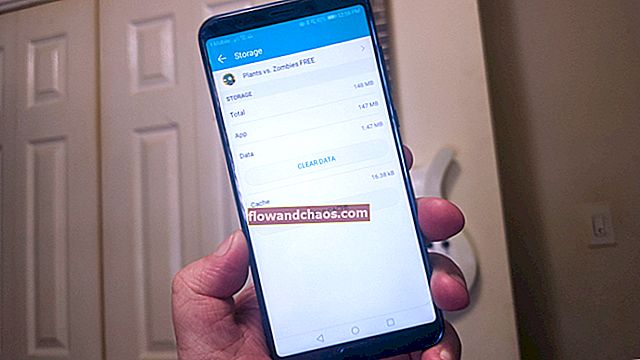Du finder næppe en enhed, der er helt fri for mangler, da elektroniske gadgets er nødt til at stå over for nogle software- og hardwareproblemer - det betyder ikke, at de er defekte snarere, og med nogle nemme løsninger kan du hurtigt rette op på det. Når du bruger en smartphone, kan du blive udsat for en slags problemer på grund af software- eller hardwarefejl. De fleste fejl kan let løses. Hvis dit Samsung Galaxy Note 5-tastatur ikke fungerer, skal du ikke bekymre dig, for det er en af de ting, du nemt kan løse. Lad os se hvordan.
Se også: Samsung Galaxy Note 5 almindelige problemer, og hvordan man løser dem
Potentielle rettelser til Galaxy Note 5-tastatur fungerer ikke problem:
Genstart enheden
Dette er det første trin, som kræver, at du trykker på tænd / sluk- og lydstyrkeknappen helt ned i ca. 10 sekunder. Din enhed slukkes. Vent et par sekunder, og tænd den igen. Dette kan måske løse problemet for mange. En simpel genstart kan nogle gange vise sig at være meget nyttig. Årsagen er, at når telefonen bruges i en strækning i mere end 200 timer uden genstart, stopper forskellige funktioner og apps korrekt.
Ryd cachen på tastaturappen
Når Samsung-tastatur ikke fungerer, kan du prøve at rydde cache og data i tastaturappen. For at gøre det:
- Tryk på ikonet apps fra enhedens startskærm
- Gå til Indstillinger> Applikationsadministrator> fanen Alle
- Dette viser dig alle de apps, der findes på enheden.
- Tryk nu på tastaturappen, og tryk på ryd cache-indstillingen for at slette dens cachelagrede data.
- Klik derefter på klare data, så slettes alle oplysningerne i appen såsom loginoplysninger, indstillinger osv.
Konfigurer nu appen igen og prøv at se, om tastaturet, der ikke fungerer, i din Galaxy Note 5 er løst eller ej.

Opdater enheden og tastaturappen
Kontroller, om der er en opdatering tilgængelig på din enhed, og gå efter opdatering. Opdateringen indeholder nogle rettelser til fejl og fejl. Sørg også for, at du har den nyeste version af tastaturappen, du bruger. Åbn Play Butik, tryk på tre vandrette linjer for at åbne menuen, og tryk derefter på Mine apps og spil. Hvis der er en opdatering til tastaturappen, skal du downloade den.
Start enheden i sikker tilstand
Nogle gange kan en skyldig app være årsagen til, at Galaxy Note 5-tastaturet ikke fungerer. Hvad du skal gøre er at starte din enhed i sikker tilstand. Sådan gør du:
- Sluk enheden helt.
- Tryk på tænd / sluk-knappen i få sekunder, og den viser Galaxy Note 5 på skærmen. Slip tænd / sluk-tasten, og tryk ned lydstyrke ned-tasten.
- Fortsæt med at holde den, indtil telefonen er genstartet. Når den er afsluttet, vises den sikker tilstand i nederste venstre hjørne af skærmen.
Hvis tastaturappen fungerer korrekt i sikker tilstand, er en af apps synderen. Du kan afinstallere tredjepartsapps en efter en (start med dem, du for nylig installerede, da problemet med tastaturet opstod), eller du kan gå til en nulstilling af fabriksdata (forklaret nedenfor).
Gendan fabriksindstillinger
Dette er den sidste mulighed, der sletter alt fra din enhed, og du bliver nødt til at indstille det fra bunden. Glem ikke at tage backup af dine filer. Her er trinene til fabriksindstilling:
- Gå til Indstillinger
- Tryk derefter på Sikkerhedskopiering og nulstilling
- Tryk på Fabriksindstilling> Nulstil enhed> Slet alt.
Se også: Sådan løses Galaxy Note 5 Bluetooth-problemer